CorelDRAW软件介绍
CorelDRAWx7,是一款功能超级强大且实用的图像图形设计软件。作为一款矢量绘图工具,有着仅次于Ai软件的功能,而且它的历史也与其不尽相同,都有着非常扎实的基础作为后盾,可以说在历史长河中积淀了非常多的精华,不断的完善自己。我们这款工具,可以说是非常符合现代设计师的操作习惯,不管是一个新手设计师或者是经验丰富的老设计师来说,对于它的评价都是非常高的,也是受到了很多设计师的青睐和追捧。不仅仅是设计师还有很多的艺术家都在使用它,它所能够带来的作用是非常明显的,在平面的设计以及照片的编辑中都有着举足轻重的能力,甚至在网页的设计中,都有着一席之地,只要设计师和艺术家有无限的想象,它就能够把想象中虚拟的事物都给您展示出来,最终的作品也会给用户带来无限的惊喜。它的界面也是非常的简洁,没有繁杂的文字介绍以及烦人的广告弹窗,流畅度也是很高的,所带给用户的使用体验是非常棒的,而且操作起来也是超级的简单,只要用户有一点点的基础,就能轻轻松松制作出精美的作品。我们这款
CorelDRAWx7免费破解版,是经由大神用户所破解的,可以使用软件内的全部功能,不需要用户花一分钱,可以放心使用。有需要的小伙伴们,快来本站下载吧!!!

coreldrawx7安装教程
1、在麦葱站下载软件压缩包,并解压文件。

2、找到用户自己适合的位数系统。

3、稍等片刻,正在初始化软件。

4、阅读许可协议后,勾选我接受。

5、输入一个用户名,再点击下一步。

6、点击自定义安装。

7、选择自己需要的配件以及软件。

8、选择输写工具以及实用工具。

9、选择其他需要的选项。

10、设置安装路径,默认是C盘,可以修改。

11、请稍后,正在安装。

12、安装完成,点击退出安装程序。

13、打开软件,即安装成功。

来自CorelDRAW国际设计大赛的参赛作品
(以下都是小编个人的观点,来自麦葱软件站)
1、整幅画面有着一种卡通动漫风格,是以餐桌作为主题。

2、以漫画为主,人物刻画比较细腻,场景却略有不足。

3、有着异想天开的脑洞,动物们的集会,体体现了人与自然。

4、人物的下半像搭配上几朵花,颜色又有着相似。

5、一只张开大嘴的大灰熊,它正盯着你呢。

6、绿边的画框突显了中间奇怪的物体。

7、几个已经成熟的苹果,光影以及远近视觉比较突出。

8、科幻风格,宇宙魔方、机器女王、碎片浮空。

9、古埃及女王,还有象形文字但又不是,简单想象空间大。

软件亮点
1、高分辨率和多显示器支持
CorelDRAWx7免费破解版,可以借助新增的多显示器支持,在多个屏幕之间移动工作将不再是令人头疼的难题。
2、完全控制填充和透明度
我们已创造出史上最强大的填充引擎,可让您完全控制渐变填充、位图图样填充和矢量图样填充。
3、QR 码生成器
将独特的 QR 码作为设计的移动市场营销工具进行创建和添加。
4、轻松预览字体和高级字符工具
为任何项目查找完美的字体。新增的“字体乐园”允许您在将字体应用于设计之前,预览和体验不同的字体。
5、有趣的移动应用程序
免费为 iOS 设备提供的新的图样应用程序可从数码照片中创建无缝的位图图样。
6、重新设计、可完全自定义的界面
我们已简化工具和设置以自然地反映工作流,所以当您需要的时候,一切都在您所需要的地方。
7、学习资料和专家技巧
不管您是经验丰富的图形专家还是刚崭露头角的设计师,您可能都希望学习新的技巧。我们不断扩大的动态学习资料库(包括视频教程、网络研讨会和专家见解)将为您提供帮助。
8、特殊效果和高级照片编辑
使用全新的特殊效果,包括四种新增的压感液态工具(涂抹、吸引、排斥和转动)和新增的相机效果
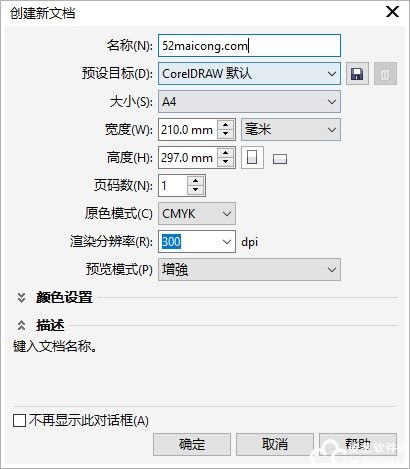
软件特色
1、笔刷挑选器
CorelDRAWx7免费破解版有着新的笔刷挑选器在一个位置融合了所有笔刷类别和笔刷类型,方便您找到寻找的笔刷。新的笔刷挑选器可用于绘画、效果和克隆工具,光标悬停在各个预设上时还提供笔尖和笔刷笔触的预览。它还存储您最近使用的 5 个笔刷,让您更加轻松地重新利用喜爱的组合。
2、新的液态工具
具有擦拭、吸引、排斥和转动四种新压感式液态工具,为润饰相片提供新颖的创意选项。您可以使用这些工具对特定图像区域重新造形,产生独一无二的艺术效果。每种工具都可响应数字笔或电子笔的压力,还提供选项帮助您控制效果的强度。
3、新的工作区
引入的工作区不仅种类丰富,而且针对具体工作流程专门打造,帮助新用户更快速、更轻松地熟悉本套件。我们与日常工作中使用本套件的行业专家们通力协作,针对具体的任务(如页面版面和插图等)组织排列各项工具和功能。
4、矢量和位图图样填充
在这里,您可以使用对象属性泊坞窗的增强控件,高效地预览和应用矢量图样和位图图样填充,而且还可交互式地变换它们。也可以保存自己创建或修改的填充。新的 FILL 格式也受到 Patterns 的支持,这一新型 iOS 应用软件能够让您从相片轻松创建位图图样。

coreldrawx7快捷键常用
1、显示导航窗口(navigator window) N
2、 垂直对齐选择对象的中心 C
3、保存当前的图形 Ctrl+S
4、 打开一个已有绘图文档 Ctrl+O
5、擦除图形的一部分或将一个对象分为两个封闭路径 X
6、撤消上一次的操作 Ctrl+Z
7、运行 visual basic 应用程序的编辑器 Alt+F11
8、撤消上一次的操作 Alt+Backspase
9、垂直定距对齐选择对象的中心 Shift+A
10、打开编辑文本对话框 Ctrl+Shift+T
11、垂直分散对齐选择对象的中心 Shift+C
12、将文本更改为垂直排布(切换式) Ctrl+。
13、打印当前的图形 Ctrl+P
14、打开“大小工具卷帘” Alt+F10
15、运行缩放动作然后返回前一个工具 F2
16、运行缩放动作然后返回前一个工具 Z
17、导出文本或对象到另一种格式 Ctrl+E

























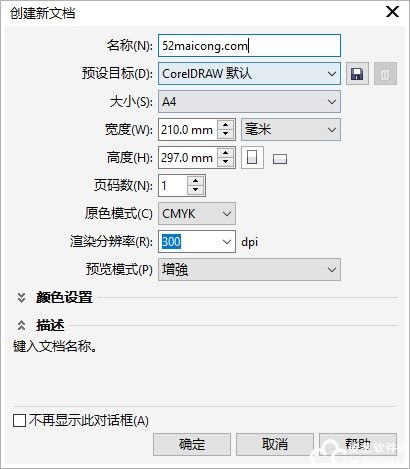

网友评论
共0条评论